导读 跟大家讲解下有关怎么打开苹果手机iPhone的Assistive Touch辅助触控功能,相信小伙伴们对这个话题应该也很关注吧,现在就为小伙伴们说说怎
跟大家讲解下有关怎么打开苹果手机iPhone的Assistive Touch辅助触控功能,相信小伙伴们对这个话题应该也很关注吧,现在就为小伙伴们说说怎么打开苹果手机iPhone的Assistive Touch辅助触控功能,小编也收集到了有关怎么打开苹果手机iPhone的Assistive Touch辅助触控功能的相关资料,希望大家看到了会喜欢。
苹果手机是一款为广大消费者所喜爱的手机品牌,它颜值高,性能高,是值得选购的手机。使用此手机时,不少小伙伴还不太熟悉有关的操作技巧,因此常常存在困惑。比如:很多用户不知道怎么使用苹果手机iPhone的Assistive Touch辅助触控功能,小编今天就来为您解答这个问题。
具体如下:1. 首先,请大家在自己的苹果手机中找到“设置”图标,点击进入主界面,然后选择其中的“通用”选项。
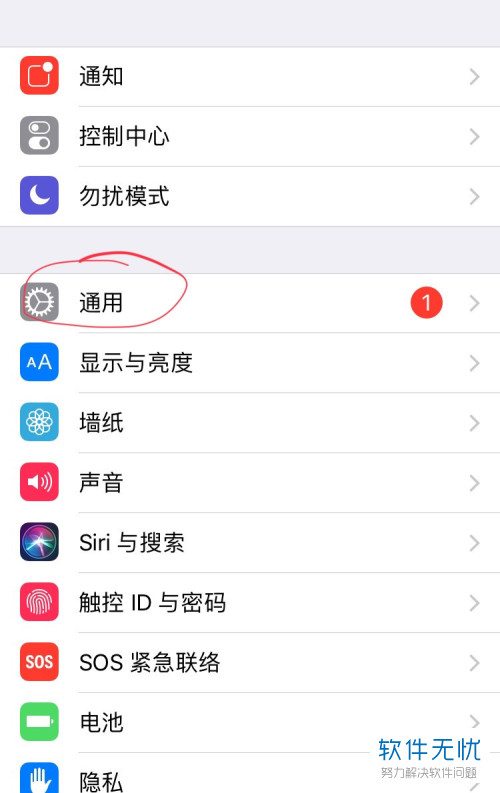
2. 第二步,接下来,请选择新界面中的“辅助功能”按钮。
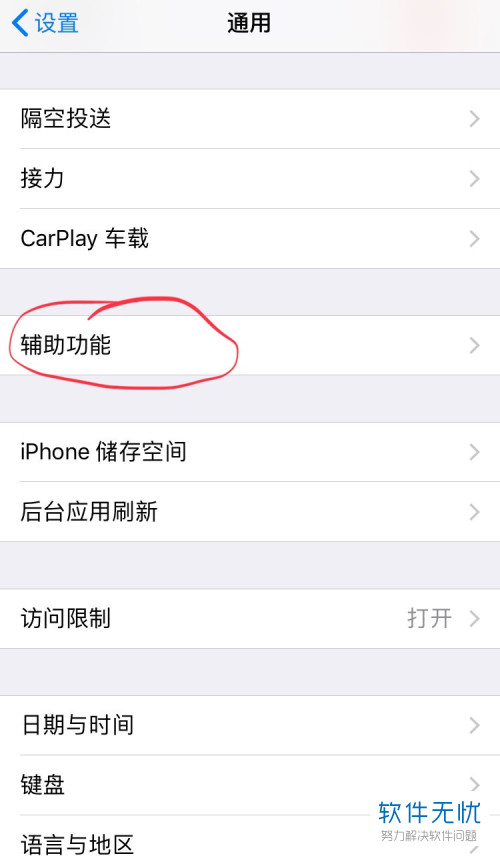
3. 第三步,我们来到如图所示的新界面,请大家滑动屏幕,点击“互动”一栏的“辅助触控”即可。
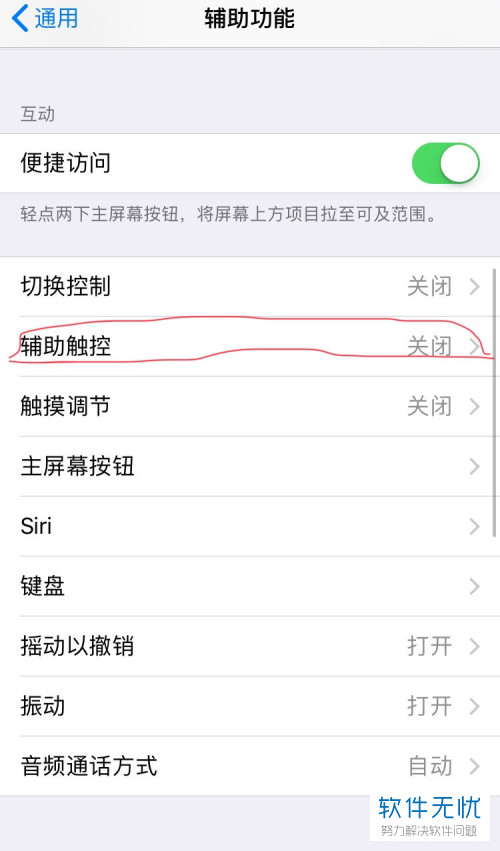
4. 第四步,如图所示,辅助触控功能处于关闭状态,请大家点一下“辅助触控”按钮,这样才能开启此功能,接着请返回上一层界面,我们会发现屏幕中已显示打开了辅助触控,操作完成后屏幕中会出现小圆点。
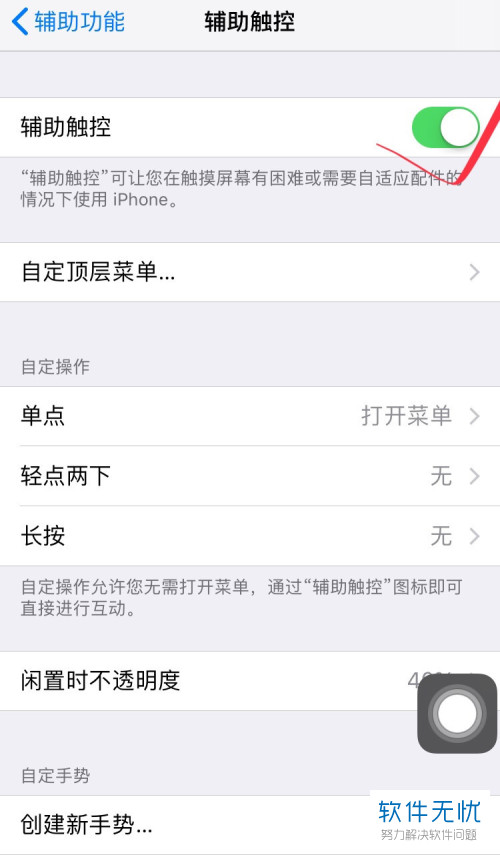

以上就是打开苹果手机iPhone的Assistive Touch辅助触控功能的方法。
来源:卡饭网